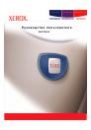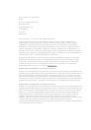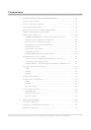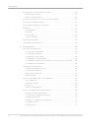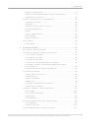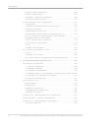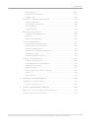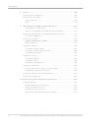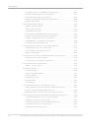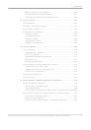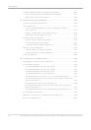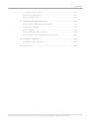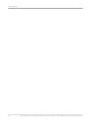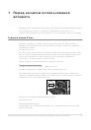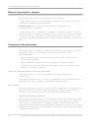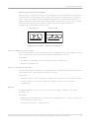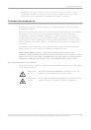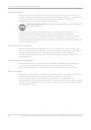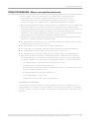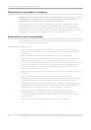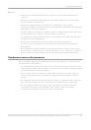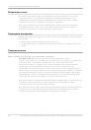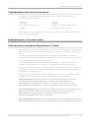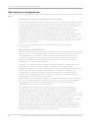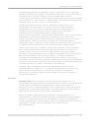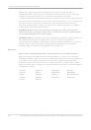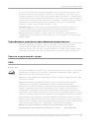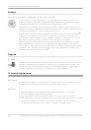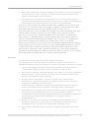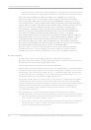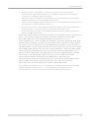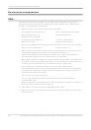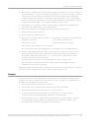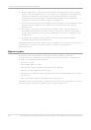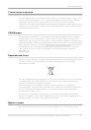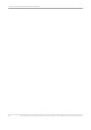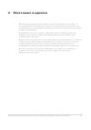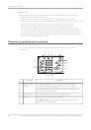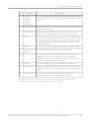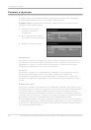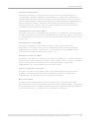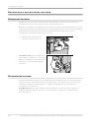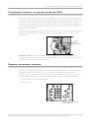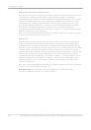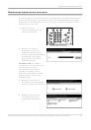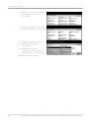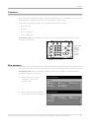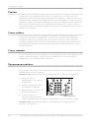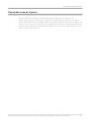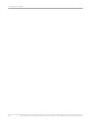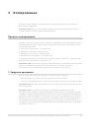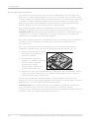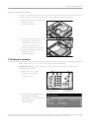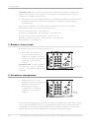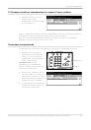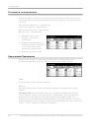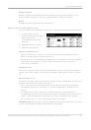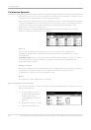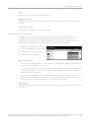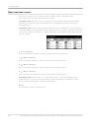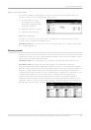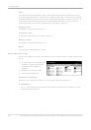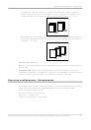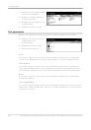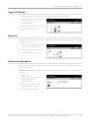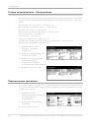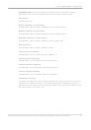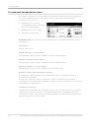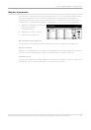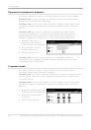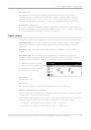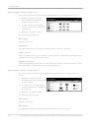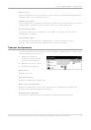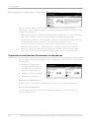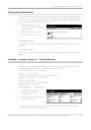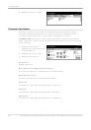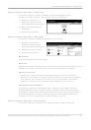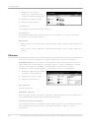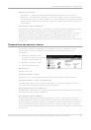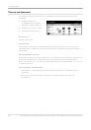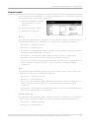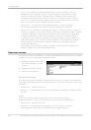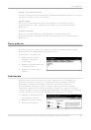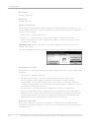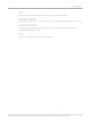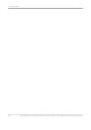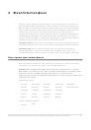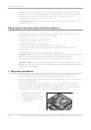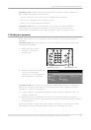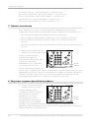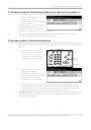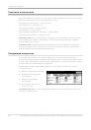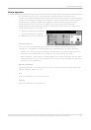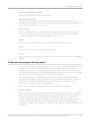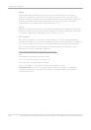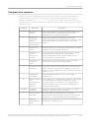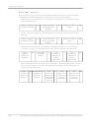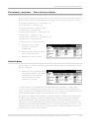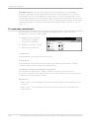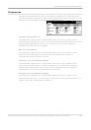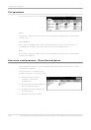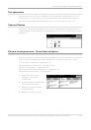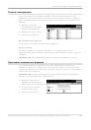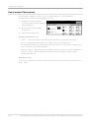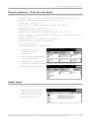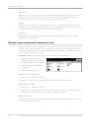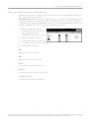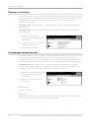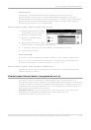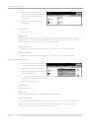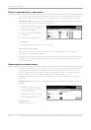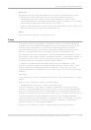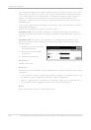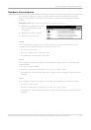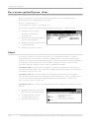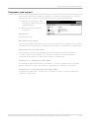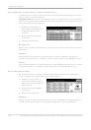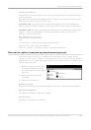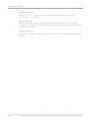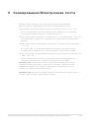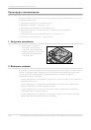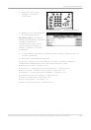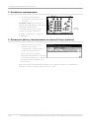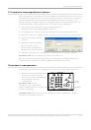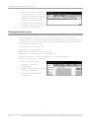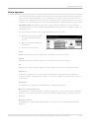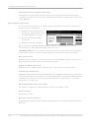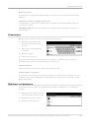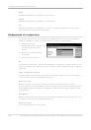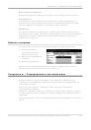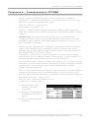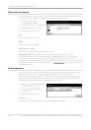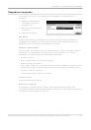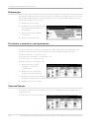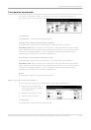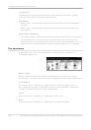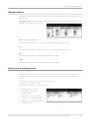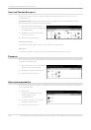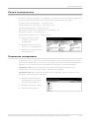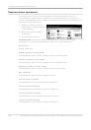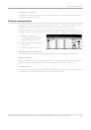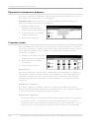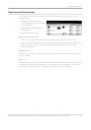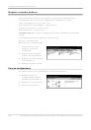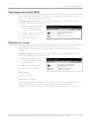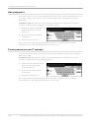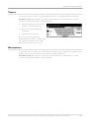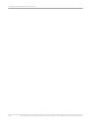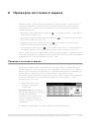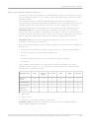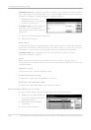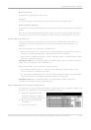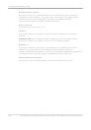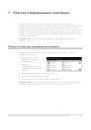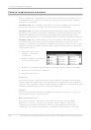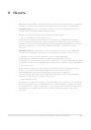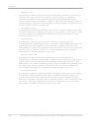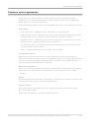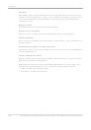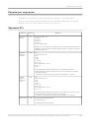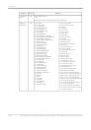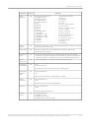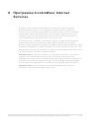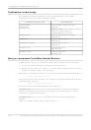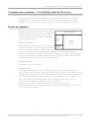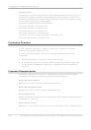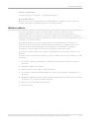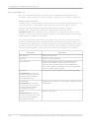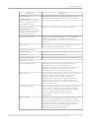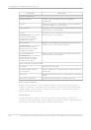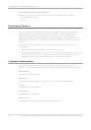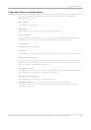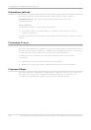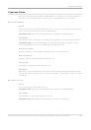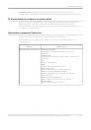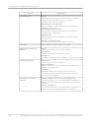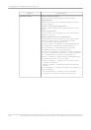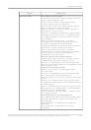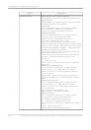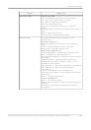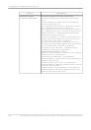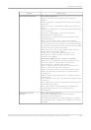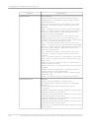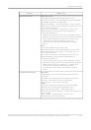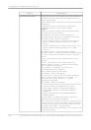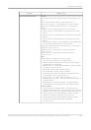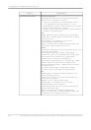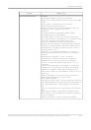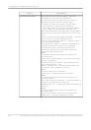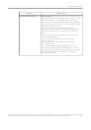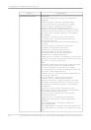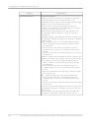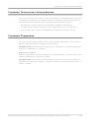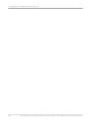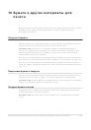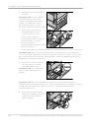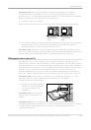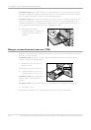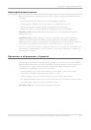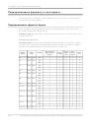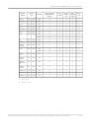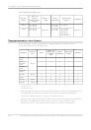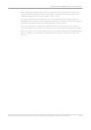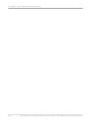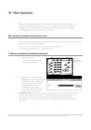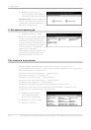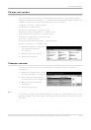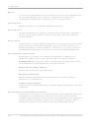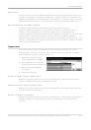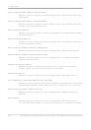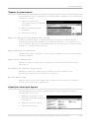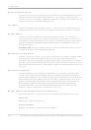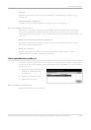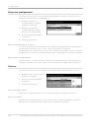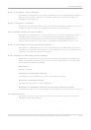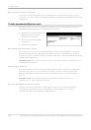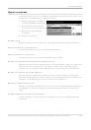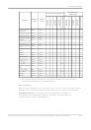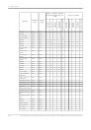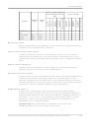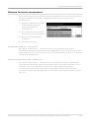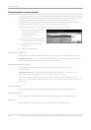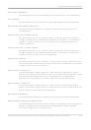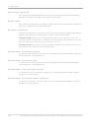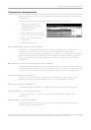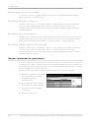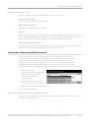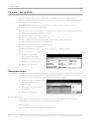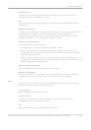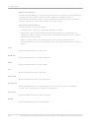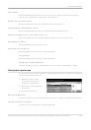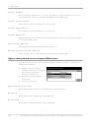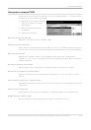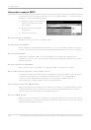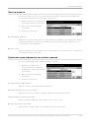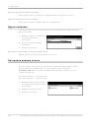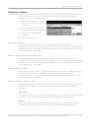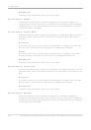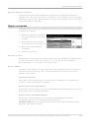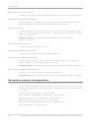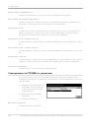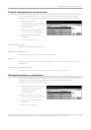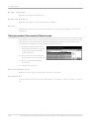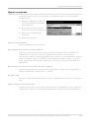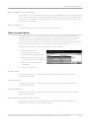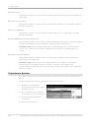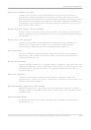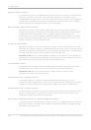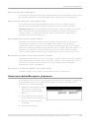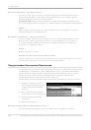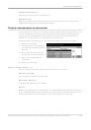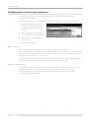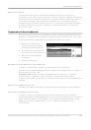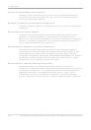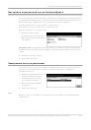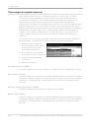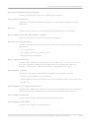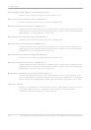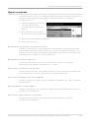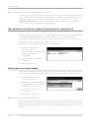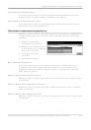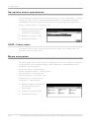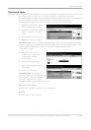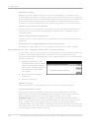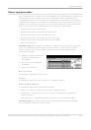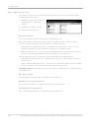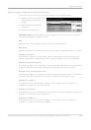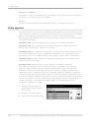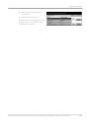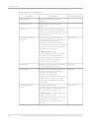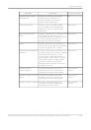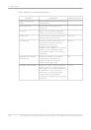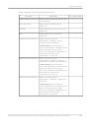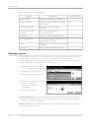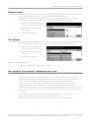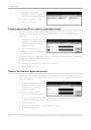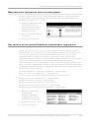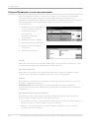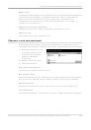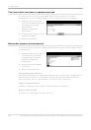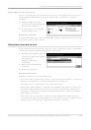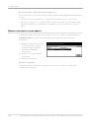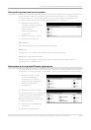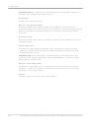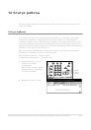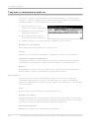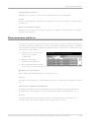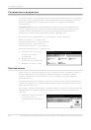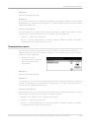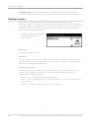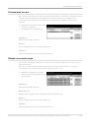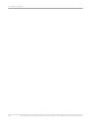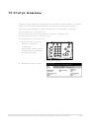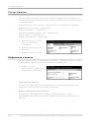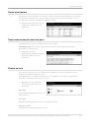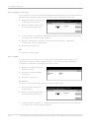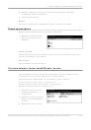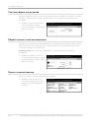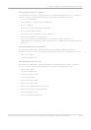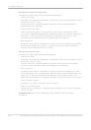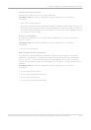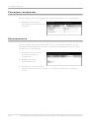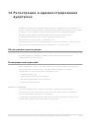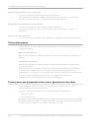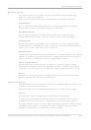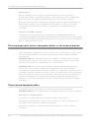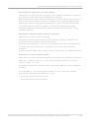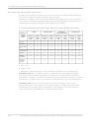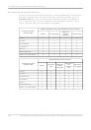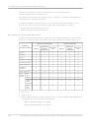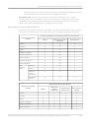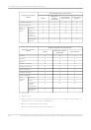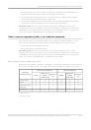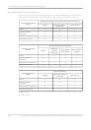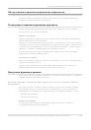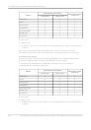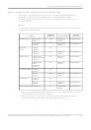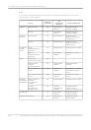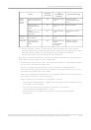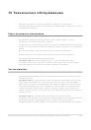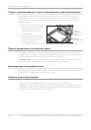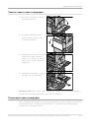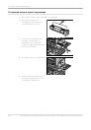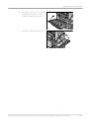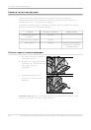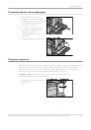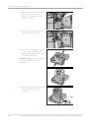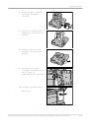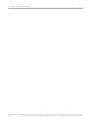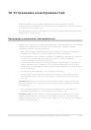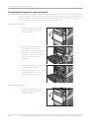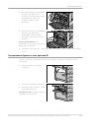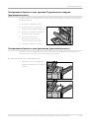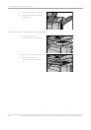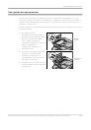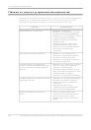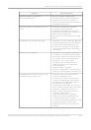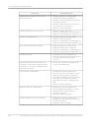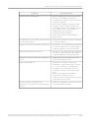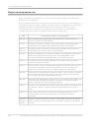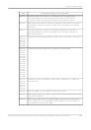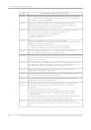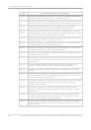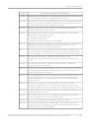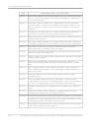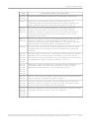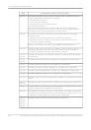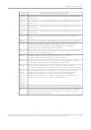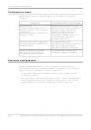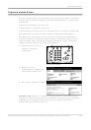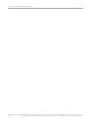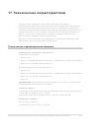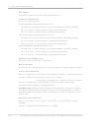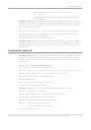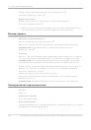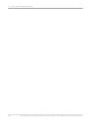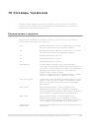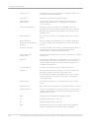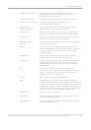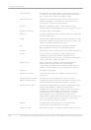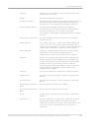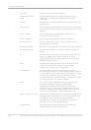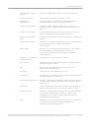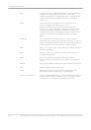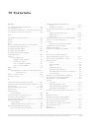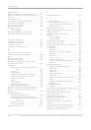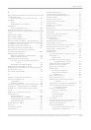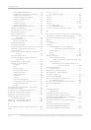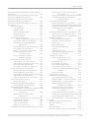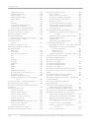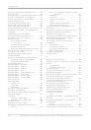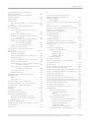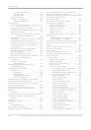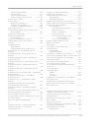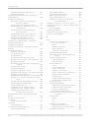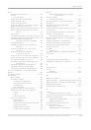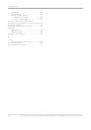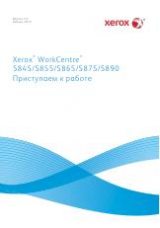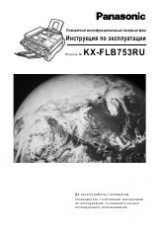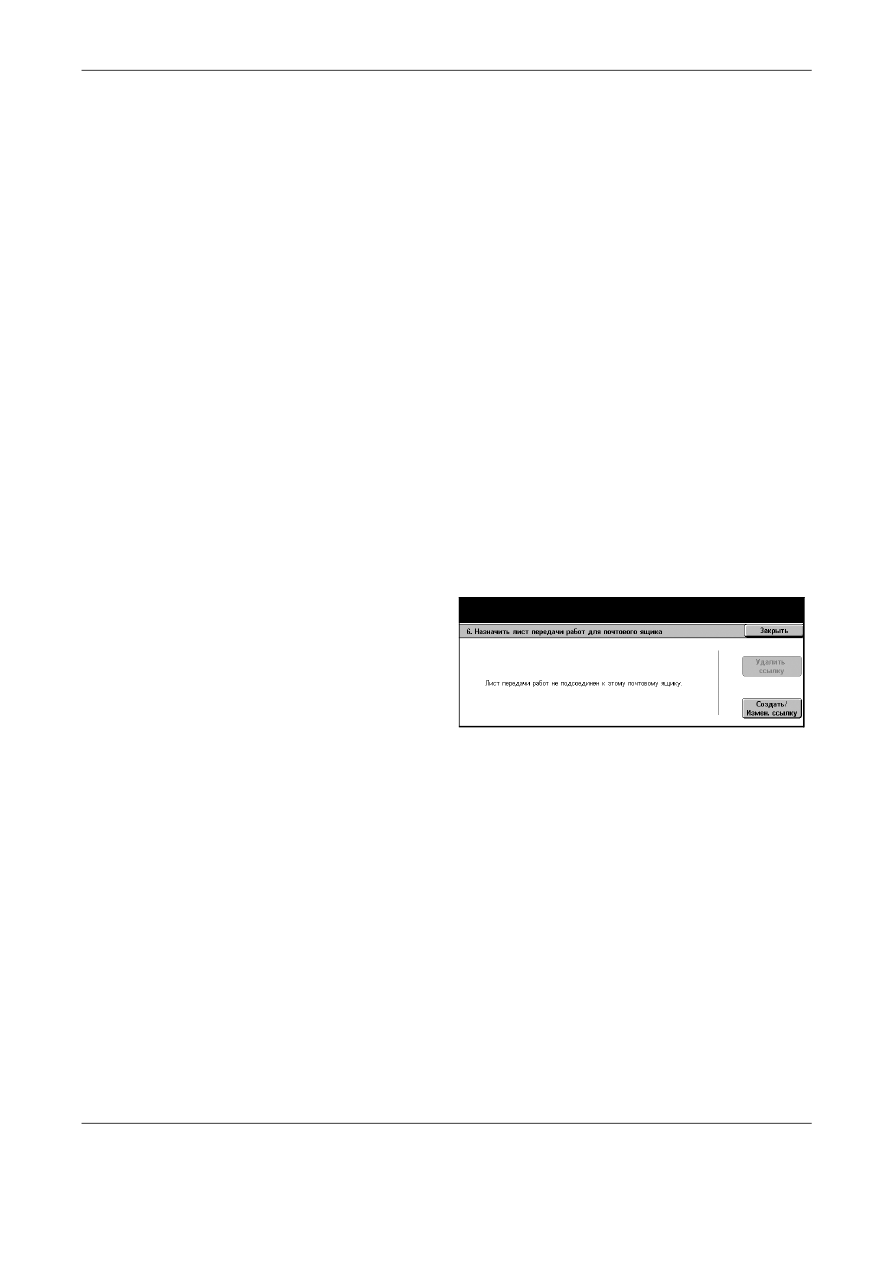
11 Настройки
280
Руководство пользователя Xerox CopyCentre/WorkCentre/WorkCentre Pro 123/128/133
Проверьте пароль
Выберите опцию ограничения доступа к почтовому ящику с помощью пароля.
Если выбрано [Сохранить (Записать)] при попытке изменения любого документа
в почтовом ящике появится сообщение с запросом ввести пароль. Если выбрано
[Напечатать/Удалить (Прочитать)], то сообщение с запросом ввести пароль
появится при попытке распечатать или удалить документ из почтового ящика.
Удалить документы после вызова
Укажите, удалять ли документы из почтового ящика после их распечатки или
вызова, или после того как они переданы и распечатаны с помощью листа
передачи работ.
Удалить просроченные документы
Укажите, удалять ли документы из почтового ящика по истечении установленного
периода.
Назначить лист передачи работ для почтового ящика
Открывается экран [Назначить лист передачи работ для почтового ящика].
Экран [Назначить лист передачи работ для почтового ящика]
Эта опция используется для связи почтового ящика с листом передачи работ, где
указано, как должны обрабатываться документы в почтовом ящике. Для
получения подробной информации о листе передачи работ см. Листы передачи
работ на стр. 281.
1.
Выберите [Назначить лист
передачи работ для почтового
ящика] на экране [Почтовый
ящик XXX – Создать/Удалить],
затем выберите [Изменить
настройки].
2.
Выполните необходимые
операции.
3.
Нажмите [Закрыть].
Удалить ссылку
Удаление связи с листом передачи работ, если она была установлена.
Создать/Изменить ссылку
Эта опция позволяет создавать новые листы для связывания с почтовым
ящиком. Для получения информации об опциях [Фильтр листов], [Создать] и
[Редактировать/Удалить] см. Листы передачи работ на стр. 281.
ПРИМЕЧАНИЕ: Если почтовый ящик связан с каким-либо листом передачи
работ, на экране [Назначить лист передачи работ для почтового ящика] также
будут отображаться кнопки [Автозапуск] и [Старт]. Чтобы связанный лист
передачи работ при сохранении в почтовом ящике нового документа выполнялся
автоматически, поставьте отметку в поле [Автозапуск]. Чтобы начать выполнение
листа передачи работ, нажмите [Старт].